作为一个程序员怎么能没有自己的个人博客呢,这里详细记录和分享我的博客搭建经验,让你轻轻松松拥有自己的博客网站.傻瓜式一站式教你用 github pages 来搭建博客,详细记录全过程,保证你能学会.
如果你是非程序员或者不关系技术细节,只需花 3 分钟阅读前面 5 个章节内容,就能轻松拥有自己的博客.
开始
话不多说,直接上图先来看下我的博客整体效果.点击在线预览我的博客,个人比较喜欢这种简约的博客风格,不要花里胡哨但该有的功也都有.
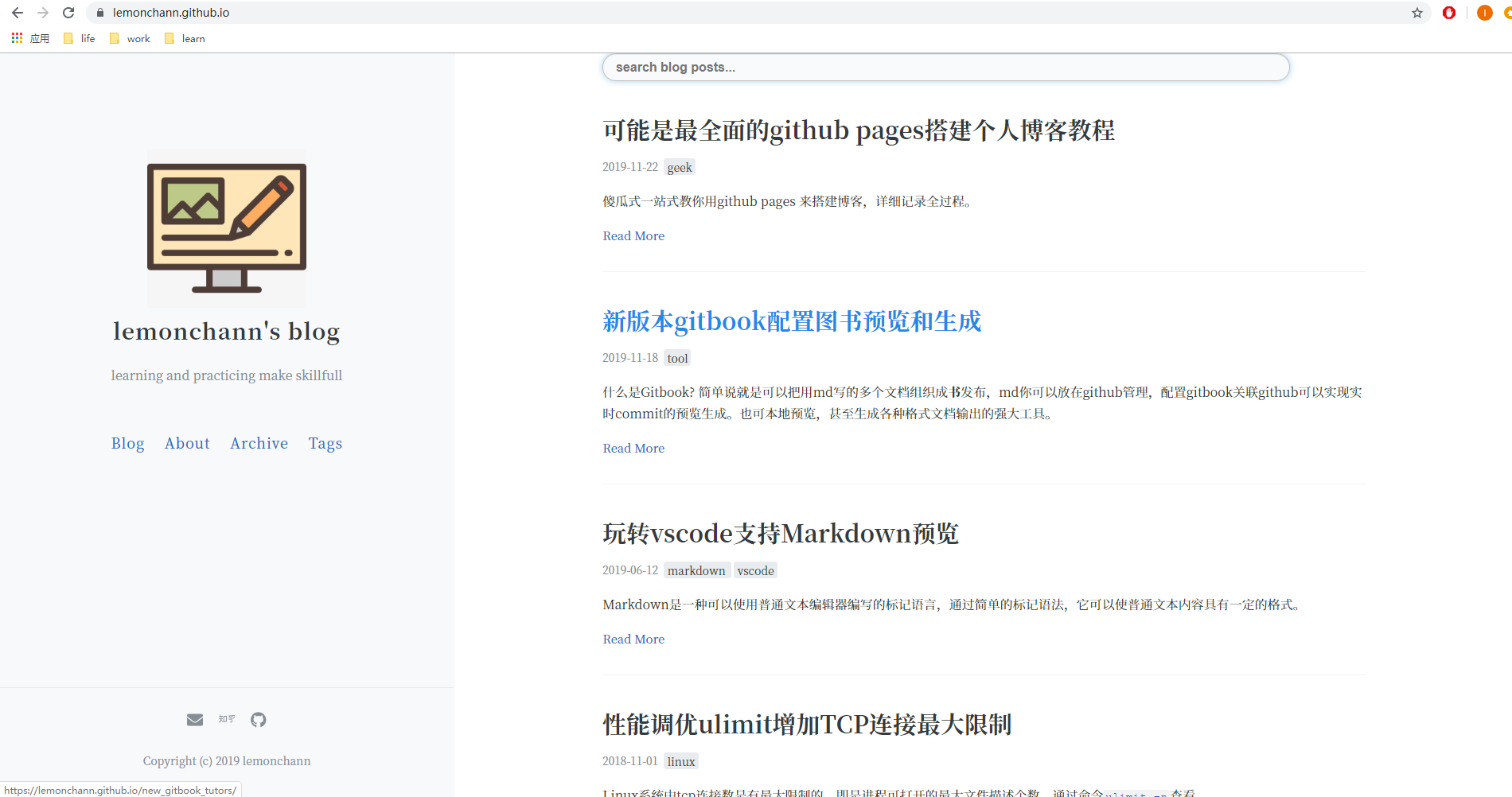
下面列举这个博客具有的功能特性,其中我比较看重归档和搜索能力.
支持特性
-
简约风格博客
-
Powered By Jekyll
-
博客文章搜索
-
自定义社交链接
-
网站访客统计
-
Google Analytics 网站分析
-
Gitalk评论功能
-
自定义关于about页面
-
支持中文布局
-
支持归档与标签
-
支持改变主题颜色
-
支持添加文章目录
建立博客Git仓库
首先你要在github上有自己博客仓库,用来生成和存放博客文章.你可以直接fork我的博客仓库.这样你马上有了自己的博客仓库.
点这里我的博客地址进去点击 fork,之后在你自己的仓库下会看到刚复制的仓库,以后的操作都在你自己的仓库进行,当然想感谢我写这个教程就帮我点个 start 吧!
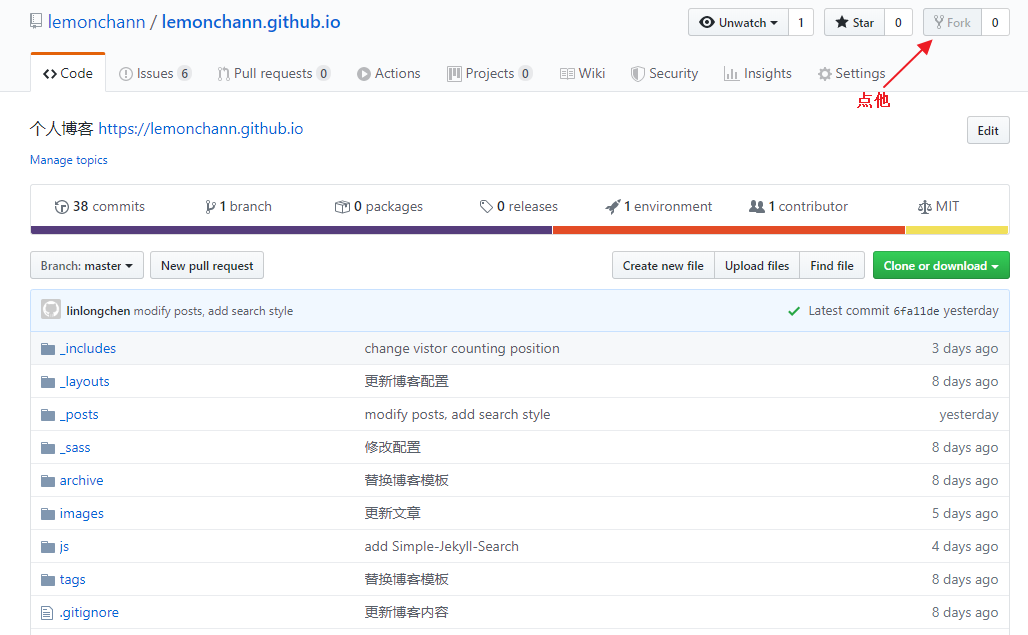
**版权声明: fork之后_posts文件夹内容是我的博客文章,版权归我所有.你可以选择删除里面的文章替换上自己的博客文章,如需转载需要与我联系授权 **.
修改博客仓库名称
进到你自己的博客仓库,修改博客仓库名称成你自己的用户名.因为 github page 解析的时候找的是这个 username.github.io的仓库名,这一步非常重要.
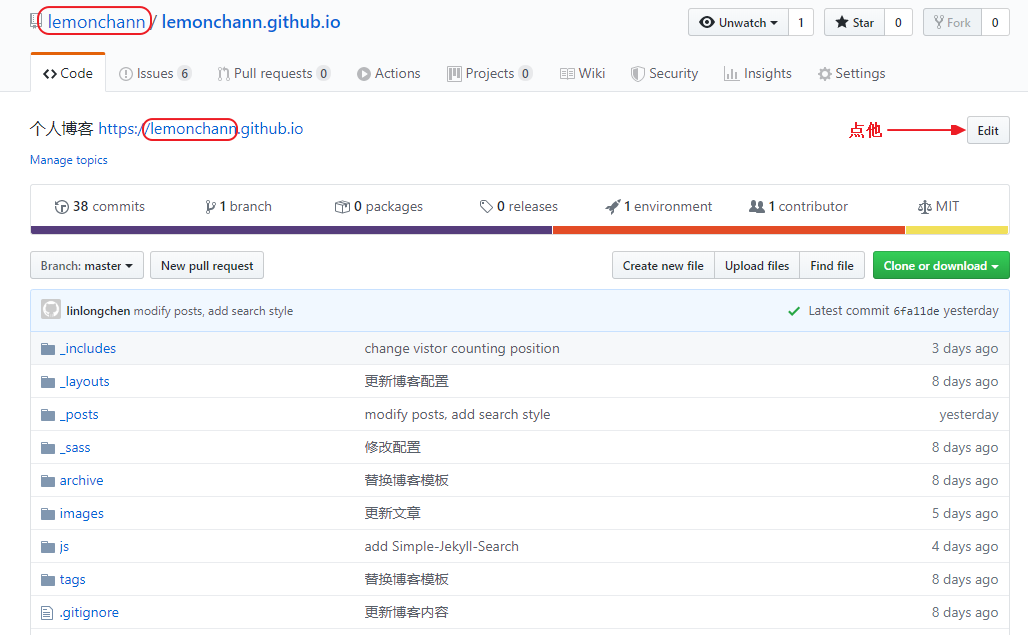
此时,不出意外的话,打开域名 https://username.github.io 就能看到你刚搭建的博客了.注意替换 username成你自己的github 用户名.
博客配置
上面点开域名看到的还是我的博客配置,显示的博客名字也是我的.还需要更改配置才是你的博客.
博客的配置文件是仓库根目录下的_config.yml文件,直接点开它编辑.
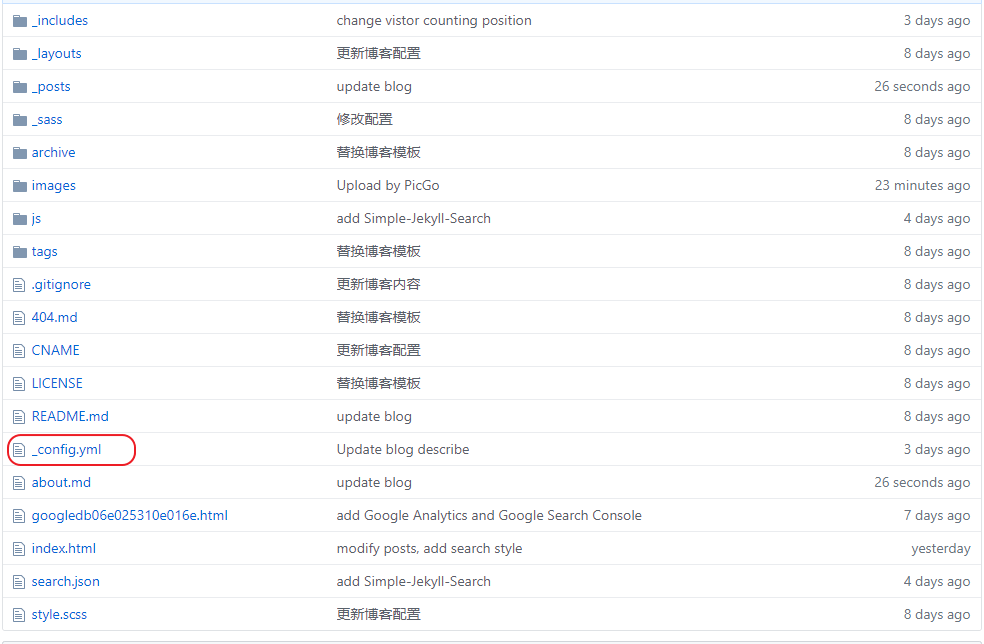
你还需要更改以下配置:
博客名称和描述
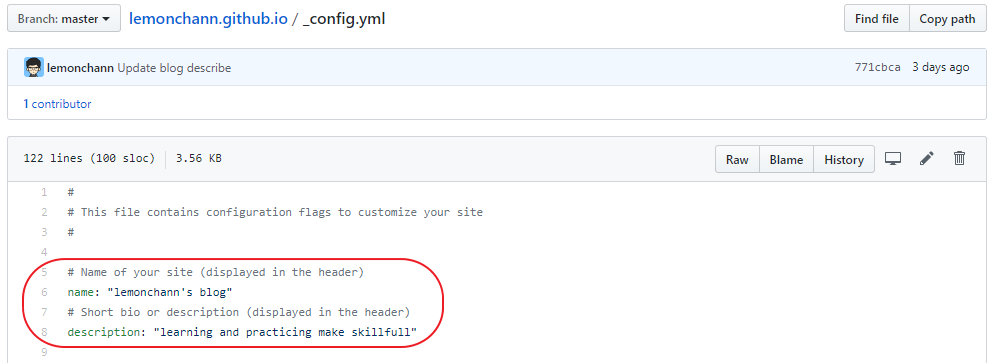
分别是博客名称和描述,自己任意写点啥.
博客社交链接
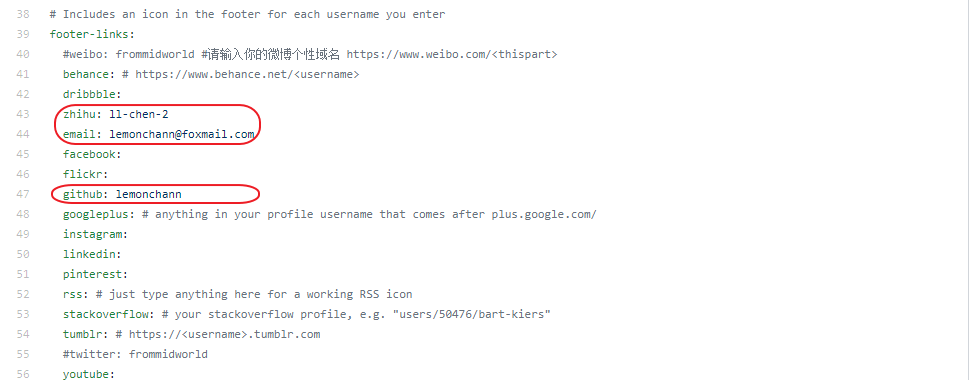
这里配置社交链接按钮,没配的不显示,我现在配了知乎\邮箱\github账号三个.其他你想加自己加上就可以.
配置gitalk
这个是评论功能的配置.评论功能基于gitalk,在配置文件中找到gitalk配置项目:
修改规则如下:
gitalk:
clientID: <你的clientID>
clientSecret: <你的clientSecret>
repo: <你的repository名称>
owner: <你的GitHub用户名>
原理是利用github的issues评论文章.其中clientID和clientSecret需要点击这里创建
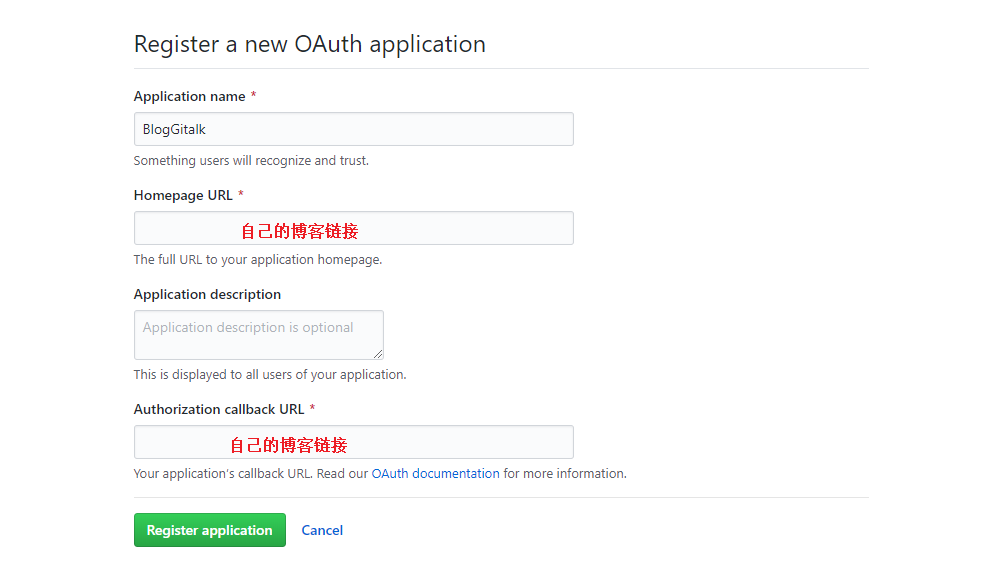
点绿色按钮创建,成功之后会得到以上两个id,修改配置即可.
Google站长统计
首先你要去注册一个Google Analytics账号,它可以统计你博客网站的访问人数,访问来源等非常丰富的网站数据.如果你不在乎可以不用跳过这节.不过要把配置中我的google_analytics: UA-XXXXXXX-X删除,否则统计到我的去了.
# Enter your Google Analytics web tracking code (e.g. UA-2110908-2) to activate tracking
google_analytics: UA-XXXXXXX-X
下面是我的网站实时分析页面展示:
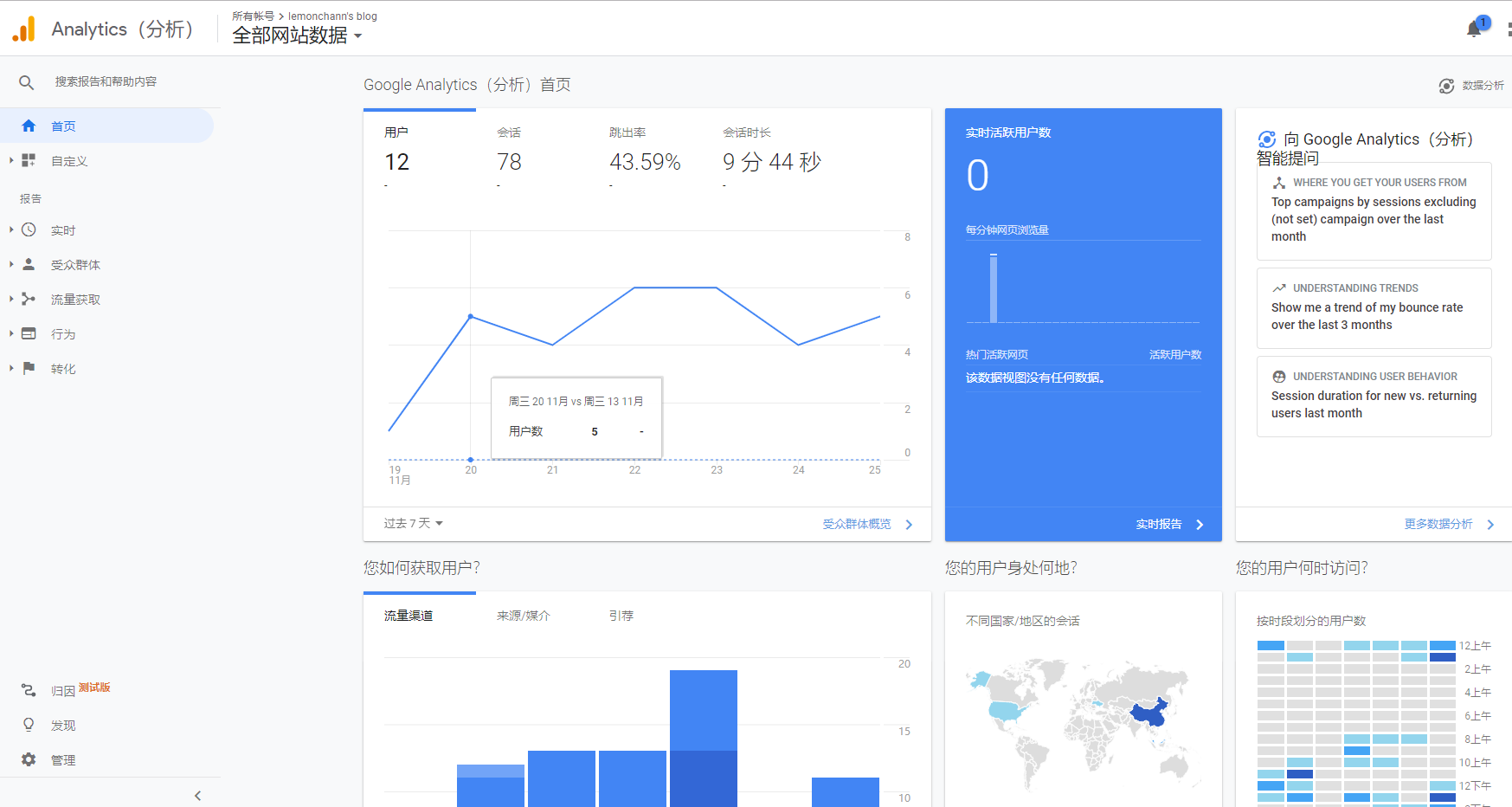
由于不可描述的原因,国内注册账号可能会遇到问题,所有不配置也没关系.
博客网址配置
# Your website URL (e.g. http://barryclark.github.io or http://www.barryclark.co)
# Used for Sitemap.xml and your RSS feed
url: https://yourname.github.io
这里配置你自己的博客地址.
配置提交
对_config.ymld的修改需要提交才能生效,点下图中绿色按钮提交.
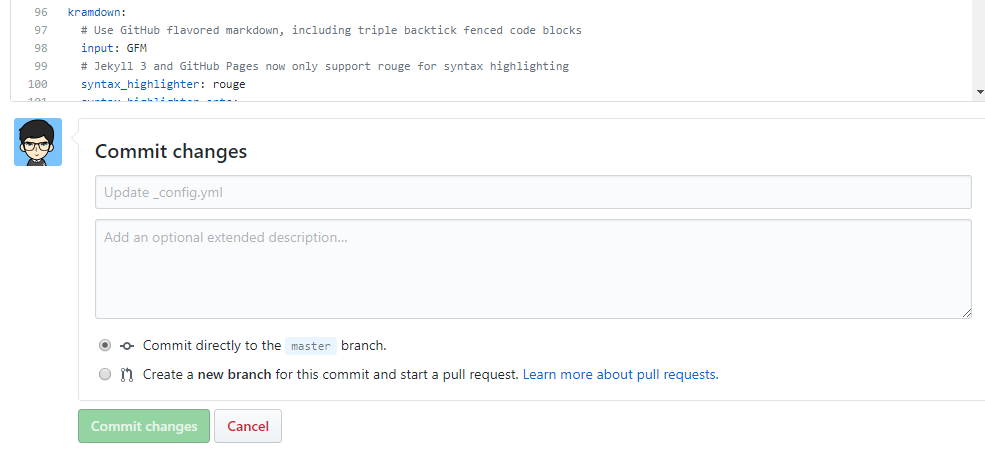
done! 现在输入上面提到的博客地址,回车,你拥有了自己的博客.
如何写博客
好了,博客有了.如何更新文章呢?
文章用markdown语法,写好统一放在_post文件夹下上传,git page会自动从你的git仓库拉去解析成网页,立刻就能在你的博客网页浏览.
关于文章的命名格式:博客文章必须按照统一的命名格式 yyyy-mm-dd-blogName.md 比如我这篇博客的名字是2019-11-22-create_blog_with_github_pages.md
看到这里,如果只是简单的想写博客,后面的不看也可以了,你已经拥有了自己的博客!后面章节是记录一些DIY的过程.
另外,发现最近用我这个模板的同学越来越多,如果搭建过程中有什么问题,可以在我的公众号「后端技术学堂」讨论交流.

本地博客预览
到目前为止,我们提交的文章都是必须上传到github仓库才能预览.如果你想写完在本地浏览器看一下效果在上传也是可以的,因为不是所有人都有这样的需求.
安装 Ruby 和 DevKit
在官网下载,点这里下载适合系统版本的 Ruby+Devkit 包.安装,弹出的窗口选3

gem -v ruby -v 查看得到版本号就说明成功了.
如果是在墙内,需要切换安装源到https://gems.ruby-china.com/.墙外请忽略.
gem sources --add https://gems.ruby-china.com/ --remove https://rubygems.org/ 切换安装源
gem sources -l 查看版本
bundler安装
gem install bundler 安装bundler
bundle -v 查看版本 bundle config mirror.https://rubygems.org https://gems.ruby-china.com 切换安装源
安装jekyll
gem install jekyll

预览博客
jekyll server 输入之后打开浏览器,不出意外输入localhost:4000即可看到博客内容.

如果你没这么顺利,那以下的错误解决供参考
常见错误
- 缺少某个包

如图,缺少jekyll-paginate,安装即可gem install jekyll-paginate若还提示缺少就装啥.

-
权限拒绝
socket.rb:201:in
bind:Permission denied - bind(2) for 127.0.0.1:4000 (Error:EACCES)

出现这个错误一般是4000端口被占用了,解决方法:
-
netstat -ano|findstr "4000" 找到占用4000端口的进程ID
-
查看最后一列数字就是PID=312964

-
打开windows资源管理器,结束该进程.
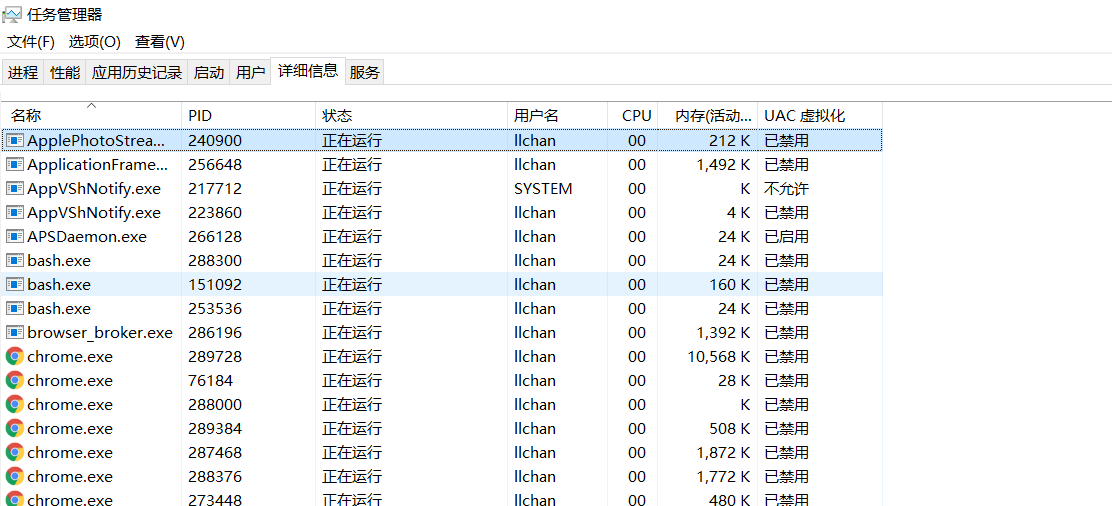
-
$ tasklist|findstr 312964也能查看进程名,查到结束掉他同步骤3.
搜索功能集成
博客模板本来是没有搜索功能的,搜索功能依赖Simple-Jekyll-Search提供支持.
配置search.json
这个配置文件代表可以按博客的标题\标签\时间\分类搜索.
下载simple-jekyll-searchj文件
下载这整个文件夹,里面包含simple-jekyll-search.min.js和simple-jekyll-search.js两个文件,连同js文件夹放在你的根目录下面.
配置搜索框标签
在你想展示搜索框的页面我的是index.html,这个页面和每个人的博客模板有关,可能需要一点前端知识,添加如下的html标签.
<div class="search-container">
<input type="text" id="search-input" placeholder="search blog posts...">
<ul id="results-container"></ul>
</div>
<!--script src="https://unpkg.com/simple-jekyll-search/dest/simple-jekyll-search.min.js"></script-->
<script src="{{ site.baseurl }}/js/simple-jekyll-search.min.js"></script>
<script>
window.simpleJekyllSearch = new SimpleJekyllSearch({
searchInput: document.getElementById('search-input'),
resultsContainer: document.getElementById('results-container'),
json: '{{ site.baseurl }}/search.json',
searchResultTemplate: '<li><a href="{url}?query={query}" title="{desc}">{title}</a></li>',
noResultsText: 'No results found',
limit: 10,
fuzzy: false,
exclude: ['Welcome']
})
</script>
其中,以下两个是二选一的,一个是用云端的js一个是用本地的js如果本地有的话.
<script src="https://unpkg.com/simple-jekyll-search/dest/simple-jekyll-search.min.js"></script-->
<script src="{{ site.baseurl }}/js/simple-jekyll-search.min.js"></script>
配置完成,打开博客,你得到这样一个搜索框.

搜索框样式
搜索框的样式是可以改变的,这里有修改HTML中CSS样式的方法,我搞后端的,前端现学现卖.
社交链接
模板提供的链接没有知乎链接,或者你想增加自定义的链接,都可以通过以下方法添加.以增加zhihu链接为例
链接的图片是svg格式的(我也刚知道),大概了解一下什么是svg和viewBox
viewBox属性的值是一个包含4个参数的列表
min-x,min-y,widthandheight, 以空格或者逗号分隔开, 在用户空间中指定一个矩形区域映射到给定的元素,查看属性
配置_config.yml
footer-links:
weibo: yourname #请输入你的微博个性域名 https://www.weibo.com/<yourname>
zhihu: yourname #输入你知乎主页链接上的名字 https://https://www.zhihu.com/people/<yourname>
修改svg-icons.html
因为footer.html中调用了svg-icons.html来生成社交链接.
可见是先调用了svg-icon.html显示社交链接,所以修改_include/svg-icons.html增加zhihu链接
{% if site.footer-links.zhihu %}
<li><a href="https://zhihu.com/people/{{ site.footer-links.zhihu }}" class="icon-2 zhihu" title="ZhiHu"><svg viewBox="0 0 600 600"><path d="M170.54 148.13v217.54l23.43.01 7.71 26.37 42.01-26.37h49.53V148.13H170.54zm97.75 193.93h-27.94l-27.9 17.51-5.08-17.47-11.9-.04V171.75h72.82v170.31zm-118.46-94.39H97.5c1.74-27.1 2.2-51.59 2.2-73.46h51.16s1.97-22.56-8.58-22.31h-88.5c3.49-13.12 7.87-26.66 13.12-40.67 0 0-24.07 0-32.27 21.57-3.39 8.9-13.21 43.14-30.7 78.12 5.89-.64 25.37-1.18 36.84-22.21 2.11-5.89 2.51-6.66 5.14-14.53h28.87c0 10.5-1.2 66.88-1.68 73.44H20.83c-11.74 0-15.56 23.62-15.56 23.62h65.58C66.45 321.1 42.83 363.12 0 396.34c20.49 5.85 40.91-.93 51-9.9 0 0 22.98-20.9 35.59-69.25l53.96 64.94s7.91-26.89-1.24-39.99c-7.58-8.92-28.06-33.06-36.79-41.81L87.9 311.95c4.36-13.98 6.99-27.55 7.87-40.67h61.65s-.09-23.62-7.59-23.62v.01zm412.02-1.6c20.83-25.64 44.98-58.57 44.98-58.57s-18.65-14.8-27.38-4.06c-6 8.15-36.83 48.2-36.83 48.2l19.23 14.43zm-150.09-59.09c-9.01-8.25-25.91 2.13-25.91 2.13s39.52 55.04 41.12 57.45l19.46-13.73s-25.67-37.61-34.66-45.86h-.01zM640 258.35c-19.78 0-130.91.93-131.06.93v-101c4.81 0 12.42-.4 22.85-1.2 40.88-2.41 70.13-4 87.77-4.81 0 0 12.22-27.19-.59-33.44-3.07-1.18-23.17 4.58-23.17 4.58s-165.22 16.49-232.36 18.05c1.6 8.82 7.62 17.08 15.78 19.55 13.31 3.48 22.69 1.7 49.15.89 24.83-1.6 43.68-2.43 56.51-2.43v99.81H351.41s2.82 22.31 25.51 22.85h107.94v70.92c0 13.97-11.19 21.99-24.48 21.12-14.08.11-26.08-1.15-41.69-1.81 1.99 3.97 6.33 14.39 19.31 21.84 9.88 4.81 16.17 6.57 26.02 6.57 29.56 0 45.67-17.28 44.89-45.31v-73.32h122.36c9.68 0 8.7-23.78 8.7-23.78l.03-.01z"/></svg><!--[if lt IE 9]><em>YouTube</em><![endif]--></a></li>
{% endif %}
上面配置内容应该都能理解,viewBox 指定图片大小.
主要是path d= 内容的获取,这里其实是指定svg图片的内容,我们可以从 这里获取到大部分svg素材,比如知乎的svg在这,点raw 按钮查看源文件,复制path d=后面的内容到上面的配置即可.

添加网站计数
网站统计由不蒜子提供支持,就是可以统计网站当前访问次数和人数.配置也非常简单,官方指引在这里.
修改页面html
想让统计显示在哪个页面,需要修改那个页面的html,增加如下内容:
<!--不算子网站访客统计-->
<script async src="//busuanzi.ibruce.info/busuanzi/2.3/busuanzi.pure.mini.js">
</script>
<!-- pv的方式,单个用户连续点击n篇文章,记录n次访问量 -->
<div align="center">
<span id="busuanzi_container_site_pv" style="font-family:Consolas;color:Silver;font-size:12px;">
View:<span id="busuanzi_value_site_pv" style="font-family:Consolas;color:Silver;font-size:12px;"></span>
</span>
<!-- uv的方式,单个用户连续点击n篇文章,只记录1次访客数 -->
<span id="busuanzi_container_site_uv" style="font-family:Consolas;color:Silver;font-size:12px;">
User:<span id="busuanzi_value_site_uv" style="font-family:Consolas;color:Silver;font-size:12px;"></span>
</span>
</div>
style标签说明
可以通过style标签改变字体颜色与大小.具体参考:html颜色表和html style属性
eg. style="font-family:arial;color:Gainsboro;font-size:10px; text-align:right;width:200px;background-color:gray;
修改博客主题颜色
博客使用开源的颜色表Open Color,博客主题的可选颜色有:
red, pink, grape, violet, indigo, blue, cyan, teal, green, lime, yellow
修改文件_sass/_variables.scss,将文件中当前颜色,比如当前是 grape 全部替换成你想要的颜色即可.
显示文章目录
在文章开头信息中心增加 toc: true 描述即可打开文章目录显示.效果如下:
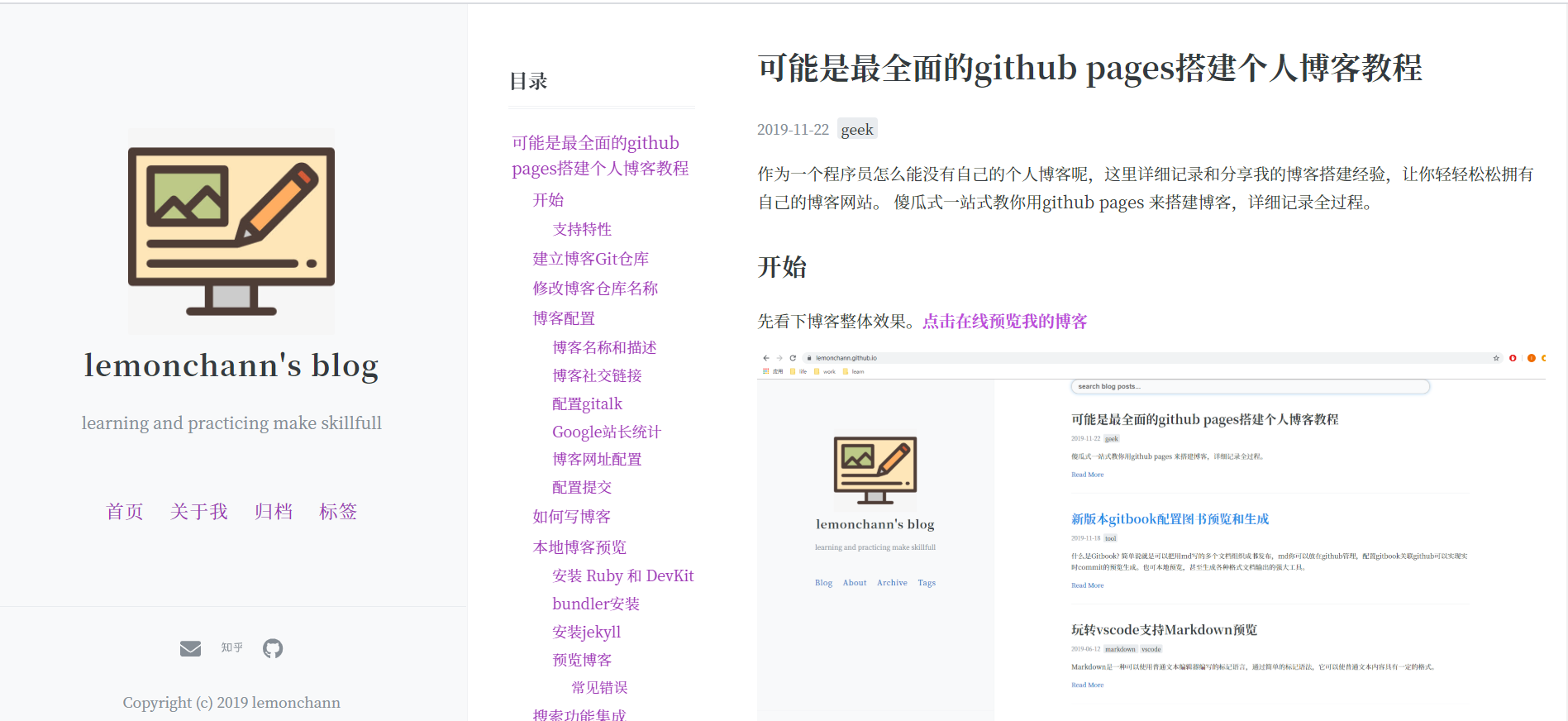
如何传图片
写markdown最头疼的就是图片的插入了,推荐用PicGo一键上传得到链接,直接可以插入markdown.
PicGo支持图片上传github\SM.MS图床\阿里云\腾讯云等主流图床或云端.直接拖图片,上传云端\得到链接一步搞定,方便快捷.
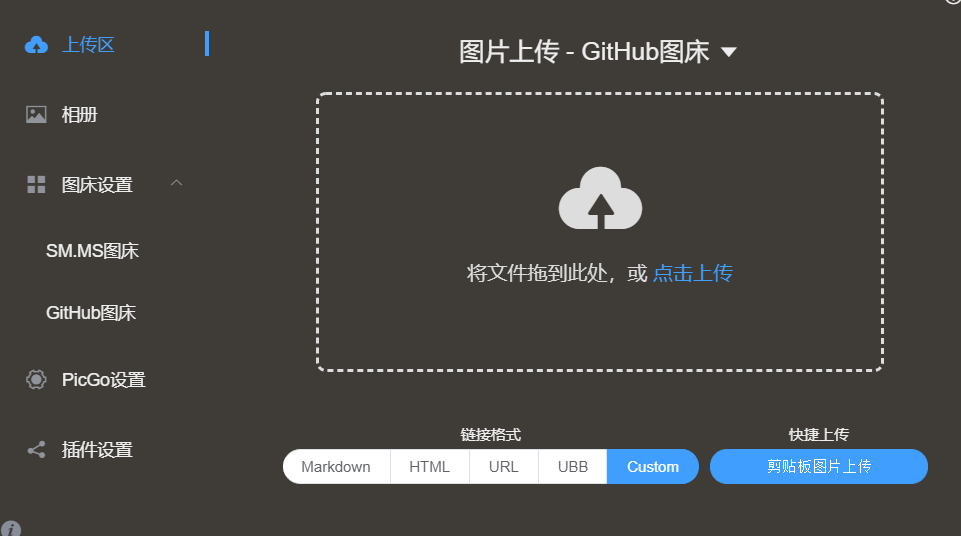
其他功能
网站结构
根目录的index.html生成blog首页
_include/footer.html生成侧边栏
_include/svg-icons.html生成社交头像的链接
致谢
感谢 Jekyll 提供的技术支持才能有这个博客.
感谢 LOFFER 提供的原始模板,我在其上进行的二次开发.
我的个人技术公众号「后端技术学堂」分享\记录\成长,扫码添加,一起学习,共同成长.
